Pokud máte potíže se zobrazením webových stránek v Chromu v systému Windows 10 nebo 11, můžete se pokusit problém vyřešit několika způsoby. Nejprve zkuste restartovat počítač a znovu otevřít Chrome. Pokud to nepomůže, zkuste vymazat mezipaměť Chrome. Chcete-li to provést, otevřete Chrome a přejděte do Nastavení > Další nástroje > Vymazat údaje o prohlížení. Vyberte možnost „Obrázky a soubory v mezipaměti“ a klikněte na „Vymazat data“. Pokud ani jedno z těchto řešení nefunguje, je možné, že je vaše instalace Chrome poškozená. Můžete zkusit Chrome přeinstalovat a zjistit, zda se tím problém vyřeší. A konečně, pokud potíže přetrvávají, požádejte o další pomoc své IT oddělení nebo tým podpory webu.
Li Písma nebo text se v prohlížeči Google Chrome nezobrazují správně prohlížeč ve Windows 11/10, tento příspěvek vám může pomoci. Problém může nastat, pokud bylo porušeno nastavení písma.
powerpoint časování

Text se v Chrome v systému Windows 11/10 nezobrazuje správně
Chcete-li opravit nesprávné zobrazení textu v Chromu ve Windows, postupujte takto:
- Použijte textový tuner Cleartype
- Změňte nastavení písma Chrome
- Povolit/zakázat hardwarovou akceleraci
- Změňte nastavení vzhledu systému Windows
- Obnovte Google Chrome
- Resetovat Chrome
Nyní se na ně podíváme podrobně.
1] Použijte textový tuner Cleartype

Spuštění nástroje Cleartype Text Tuner umožňuje uživatelům měnit nastavení písma na jejich zařízeních. Jak na to:
- lis Odstartovat , Vyhledávání Cleartype a otevřít Nastavení textu ClearType .
- V textovém tuneru ClearType zaškrtněte políčko vedle Zapněte ClearType a stiskněte další , pak postupujte podle kroků.
- Nakonec klikněte Konec .
2] Změňte nastavení písma Chrome
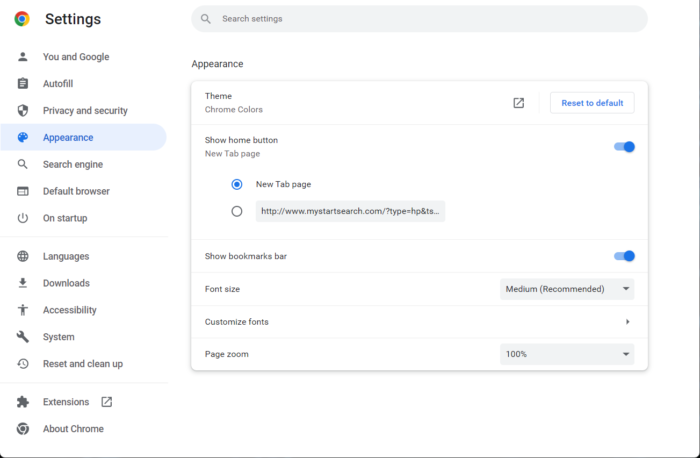
Chrome nabízí několik vylepšení v nabídce přizpůsobení písem. Změna těchto nastavení může někdy pomoci opravit nesprávné vykreslování textu v Chromu. Zde je postup:
- OTEVŘENO Chrome , klikněte na tři tečky v pravém horním rohu a klikněte na Nastavení .
- Vyhledávání Písma ve vyhledávací liště.
- Nastavení písma se zobrazí dole. Změňte je podle svých požadavků.
3] Povolit/zakázat hardwarovou akceleraci
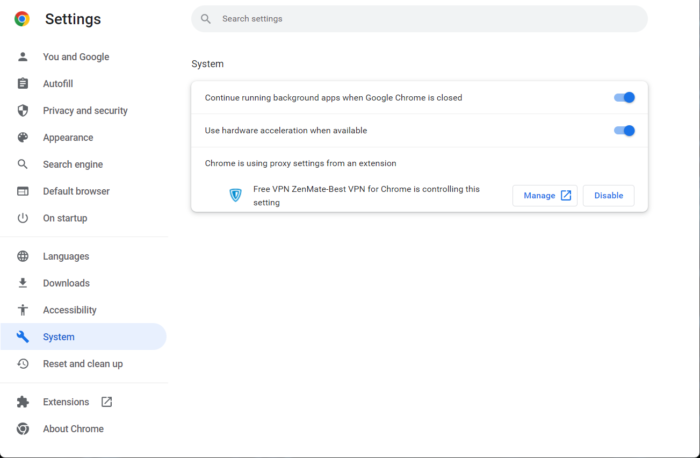
Hardwarová akcelerace v prohlížeči Google Chrome nutí GPU vašeho zařízení provádět určité úkoly, které CPU nezvládá. Pokud máte výkonný GPU, může vám velmi pomoci povolení hardwarové akcelerace; jinak jej zakázat. Hardwarovou akceleraci můžete povolit/zakázat takto:
- Otevřete Chrome, klikněte na tři tečky v pravém horním rohu a klikněte Nastavení .
- Přepnout na Systém .
- Klikněte na přepínač vedle Použijte hardwarovou akceleraci, je-li k dispozici pro jeho zapnutí/vypnutí.
4] Změňte nastavení vzhledu Windows
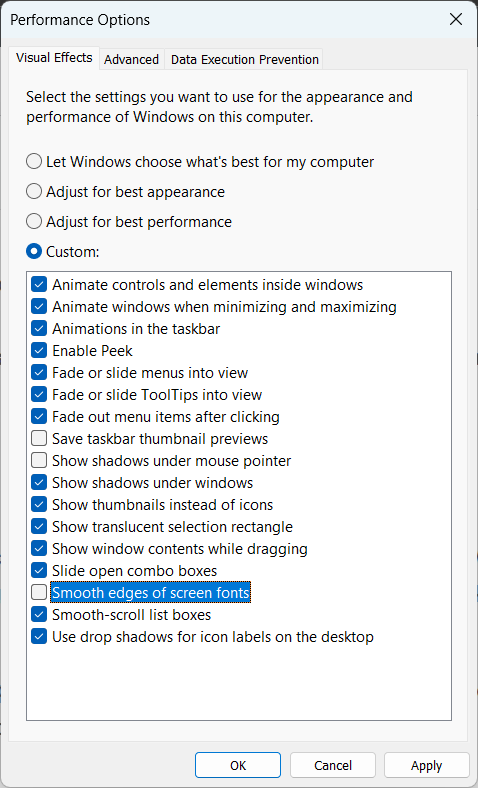
Pokud se vám stále nedaří opravit text Chrome, který se v systému Windows nezobrazuje správně, zvažte změnu nastavení vzhledu systému Windows. Nabízejí uživatelům širokou škálu nastavení pro přizpůsobení vzhledu tak, aby plocha a aplikace vypadaly lépe. Zde je postup:
- lis Odstartovat , Vyhledávání druh a otevřít Úprava vzhledu a výkonu systému Windows .
- Až se otevře, zrušte zaškrtnutí políčka vedle Hladké okraje obrazovkových písem .
- lis Aplikovat aplikuj změny.
- Restartujte Chrome a zjistěte, zda je problém vyřešen.
5] Obnovte Google Chrome
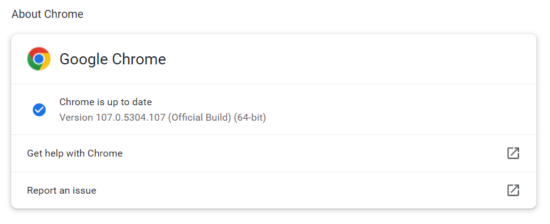
jak přidat účet hosta do Windows 10
Pokud používáte zastaralou verzi Chromu, může dojít k chybám. Google pravidelně vydává aktualizace za účelem zlepšení uživatelské zkušenosti na webu. Aktualizujte tedy prohlížeč Chrome a zkontrolujte, zda je problém vyřešen. Můžete to udělat takto:
- OTEVŘENO Chrome , klikněte na tři tečky v pravém horním rohu a otevřete Nastavení .
- lis O Chromu dole.
- Nyní Chrome automaticky vyhledá aktualizace a nainstaluje je.
6] Resetujte Chrome
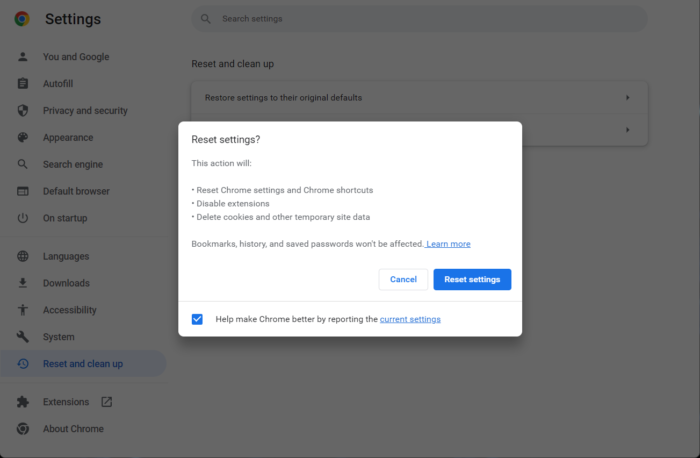
Pokud žádná z výše uvedených metod nepomohla opravit text, který se nezobrazuje správně v Chromu ve Windows 11/10, zvažte resetování Chromu. Resetováním prohlížeče Google Chrome se všechna nastavení vrátí na původní výchozí hodnoty. Zde je návod, jak obnovit výchozí nastavení prohlížeče Chrome.
Opravit: Obrazovka Google Chrome bliká
Proč se Chrome nezobrazuje správně?
Pokud je internetové připojení, ke kterému jste připojeni, nestabilní, může Chrome narazit na chyby. Na druhou stranu, používání zastaralé verze může také způsobit různé chyby v Chrome. Zkontrolujte připojení k internetu a aktualizujte Chrome na nejnovější verzi, aby se Chrome nezobrazoval správně.
Jak opravit podivný text v Chrome?
Text v prohlížeči Google Chrome se může zkazit kvůli problémům s vykreslováním textu. Chcete-li vyřešit tyto problémy s vykreslováním textu, použijte nástroj Cleartype Text Tuner. Pokud chyba přetrvává, změňte nastavení textu v prohlížeči Chrome a povolte hardwarovou akceleraci. Podle těchto kroků by měly být problémy s textem v prohlížeči Chrome opraveny.




![Panel nástrojů Excel nefunguje [Opravit]](https://prankmike.com/img/excel/24/excel-toolbar-not-working-fix-1.png)









